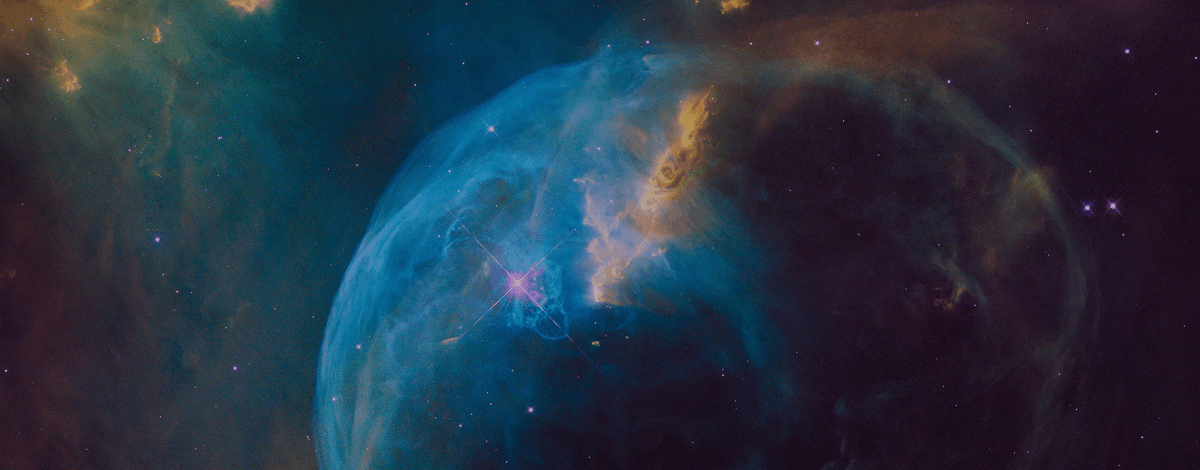![]()
無論是學生或是上班族,總有需要做投影片、報告或簡報的時候。但如果你剛好沒有靈感或不知從何下手,該怎麼辦呢?今天要跟大家分享一個好用的 AI 工具,可以幫你一鍵完成簡報內容,還會配上圖片,你只需要針對文字做調整就可以了。而且不只簡報,這款 Gamma 工具在圖文報告製作、網頁設計與排版方面也非常好用。
Gamma AI 生成簡報的方式有三種。一種是你有一份資料或大綱,就可以讓 Gamma AI 根據這份資料生成簡報;另外一種是你提供關鍵字,讓 Gamma AI 生成簡報;最後一種是你已經有一份簡報了,讓 Gamma AI 幫你改善這份簡報。我用最簡單的方式,提供關鍵字讓 Gamma AI 生成簡報。
接著,你可以選擇要製作簡報、網站或文件。在這裡我選擇製作簡報。你可以根據需求選擇簡報頁數,頁數越多花費的點數就越多。是的,Gamma 雖然好用但不是完全免費,只是在剛註冊的時候會給你一定的點數試用。
然後,在下方輸入你想要製作的簡報內容和關鍵字,並按下產生大綱。大綱產生後,會先讓你看一下每一張簡報大概的主題是什麼。如果有需要,你還可以自行增加內容。在下面也可以設定後續要生成簡報內容的字數、圖片生成方式、圖片風格等設定。
最後,就可以讓 Gamma 生成簡報內容,並且會告訴你這次的生成會花費多少點數。在下一個步驟中,從右邊選擇你要的簡報主題、主視覺風格,左邊有預覽可以看,確定以後按右上角的「產生」按鈕。
這樣就可以獲得一份相當精美、有圖有文的 PPT 簡報,而且文字內容也很充實,圖片也是相當細緻。點選右上角的「展示」功能,就可以進入簡報模式。除了有圖、有文以外,連動畫效果都有,算是相當精緻的一份簡報。
針對個別的投影片,也能夠透過左上角顏料盤圖示,變更投影片的佈局和設定。旁邊的那個閃亮亮符號則是 AI 功能,你可以請 Gamma 的 AI 重新調整文字的說明、圖片的樣式等,但每一個動作都要再收 5 點的點數。
如果想要編輯文字內容的話也是可以,就是選起來就可以直接刪除或是編輯,也有那些我們平常都很習慣的功能,所以在操作上並不複雜很容易上手。
如果覺得頁數太少想要手動增加、想要加入圖表、圖片、影片等元素,在右邊的工具列上也都可以自由使用。除此之外,也可以製作一頁式網站、製作文件等,這些都可以透過 Gamma 這款 AI 工具來完成。Gamma 可以快速幫你生成一個比較完整的範本,省去很多想靈感、配置和文案主題的時間。
不過請記住,Gamma 產出的內容還需要人工確認正確性才能真正拿去簡報,甚至文字內容可能需要進行整改。但至少可以快速生成一個比較完整的範本,省去很多想靈感、配置和文案主題的時間。我很推薦大家試試看這個方便的 AI 工具。
Share this content: